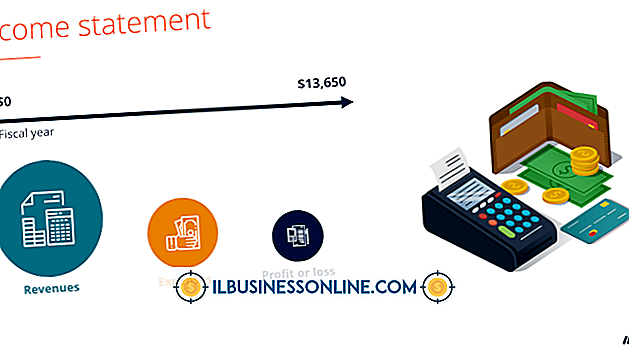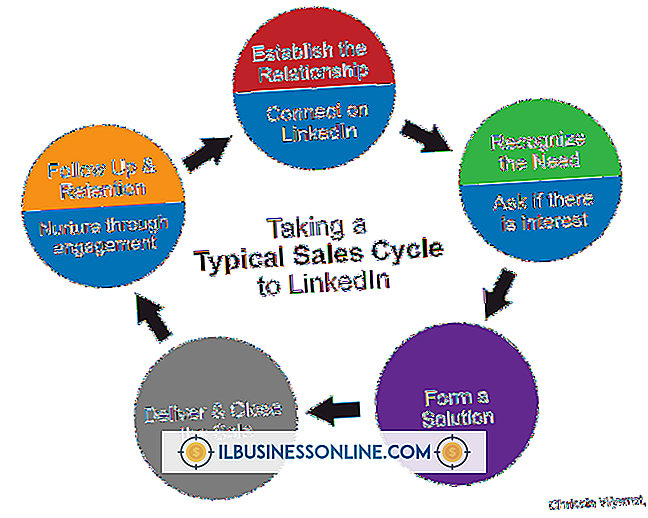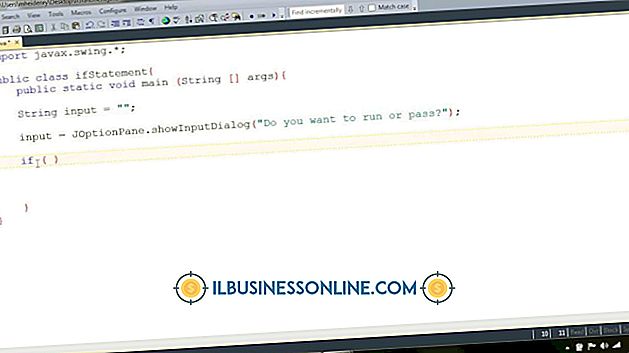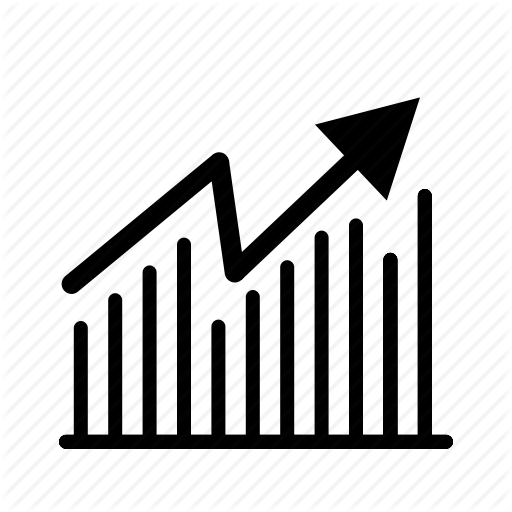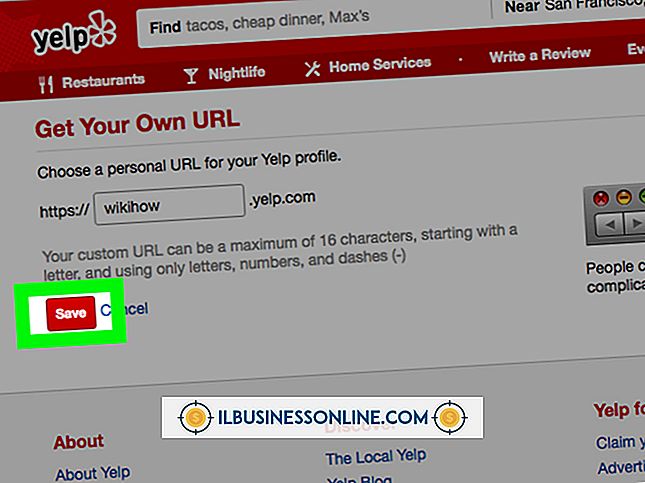제조 환경에서 iPod touch를 사용하는 방법

Apple의 iPod Touch에는 중소 기업의 제조 환경에서 사용할 수있는 다양한 응용 프로그램이 이미 설치되어 있습니다. 이 장치는 터치 감지 디스플레이를 가지고 있으며 Wi-Fi를 통해 인터넷에 연결되므로 메시지 교환, 정보 조회 및 동료 직원 및 고객과의 커뮤니케이션이 가능합니다. Apple 및 타사 소프트웨어 회사에서 개발 한 특수 제조 지향 응용 프로그램을 iPod Touch에 직접 다운로드 할 수도 있습니다.
1.
iPod touch 하단에있는 "홈"버튼을 누른 다음 모든 아이콘을 눌러 실행하십시오. 예를 들어, 새로운 메시지를 확인하거나 공장 출하 상태에서 상태 보고서를 보내려는 경우 "Mail"앱 아이콘을 누릅니다.
2.
"메시지"를 눌러 장치의 내장 메시징 서비스를 사용하십시오. 생산 목표에 대한 관리자의 세부 정보와 같은 최신 메시지를 화면에 표시합니다. 새 메시지를 작성하려면 종이와 펜 아이콘을 누릅니다. "Plus"버튼과 메시지를 보낼 연락처의 이름을 누릅니다.
삼.
Apple의 기본 웹 브라우저를 실행하려면 "Safari"를 누릅니다. 귀하의 비즈니스에 대한 정보를 찾아야 할 때 책갈피의 이름을 누르거나 웹 사이트의 URL을 입력하십시오. 예를 들어 제조 공정에 대한 정부 안전 지침을 조회하거나 새 장비를 검색 할 수 있습니다.
4.
작업을 수행하라는 알림을 만들려면 "미리 알림"을 누릅니다. "더하기"버튼을 누르고 미리 알림의 텍스트를 입력하십시오. 예를 들어 2 시간 후에 감독과 만나 리마인더를 만들어 향후 유지 관리 요구 사항을 논의 할 수 있습니다.
5.
"FaceTime"을 탭하면 인터넷을 통해 무료 비디오 채팅 세션을 실시 할 수있는 Apple의 기본 응용 프로그램을 시작할 수 있습니다. 예를 들어, iPod touch를 컨베이어 벨트의 제어판에서 조종하면서 동료 직원과 속도를 조정하는 방법을 논의 할 수 있습니다.
6.
다른 시간대에 대한 시계 세트를 보려면 "시계"를 살짝 누르십시오. 이것은 상품을 생산하는 다른 국가의 구매자와 같이 서로 다른 위치에있는 시설의 작업을 조정할 때 유용합니다. 시계 응용 프로그램은 또한 당신이 알람을 설정하고 타이머를 사용할 수 있습니다. '알람'을 탭하고 '더하기'버튼을 탭합니다. 알람을 끄고 "지금 필터 변경"과 같은 알람 텍스트를 입력하십시오. "스톱워치"를 가볍게 누른 다음 시간을 잡으려면 "시작"을 누르십시오. 완제품을 포장에 자동으로 넣을 수있는 장비.
7.
일, 주 또는 월의 작업 일정을보고 싶을 때 "iCal"을 탭하여 기기의 기본 캘린더 앱을 시작하십시오.
8.
계산을 수행해야 할 때 "계산기"를 누릅니다. 예를 들어, 최근에 제조 된 품목의 배치를 출하하는 데 필요한 판지 상자의 수를 결정할 수 있습니다.
9.
"카메라"를 가볍게 두드리면 무언가를 문서화 할 때 장치의 내장 카메라를 사용할 수 있습니다. 예를 들어 보급실에서 선반 사진을 찍어 재고가 필요한 항목을 표시 할 수 있습니다. 제조 프로세스를 통해 신입 사원을 안내하는 비디오를 촬영할 수도 있습니다.
10.
제조 환경에서 사용하기에 적합한 전문 응용 프로그램을 검색하려면 "App Store"아이콘을 누릅니다. '검색'을 탭한 다음 검색 창을 탭합니다. '제조'와 같은 키워드를 입력하면 앱 목록을 볼 수 있습니다. 다른 비즈니스 소유자의 리뷰를 포함하여 앱의 이름을 탭하여 세부 정보를 읽습니다. '무료'또는 앱 가격에 이어 '설치'를 탭합니다. Apple ID를 입력하여 iPod Touch에 제조용 앱을 다운로드하고 설치하십시오. 예를 들어 "iBooks"를 입력하면 Apple의 무료 전자 책 읽기 응용 프로그램을 사용할 수 있습니다. 이 도구를 사용하여 회사 장비의 기술 매뉴얼을 읽을 수 있습니다.